
Turinys:
- Autorius John Day [email protected].
- Public 2024-01-30 10:49.
- Paskutinį kartą keistas 2025-01-23 14:59.


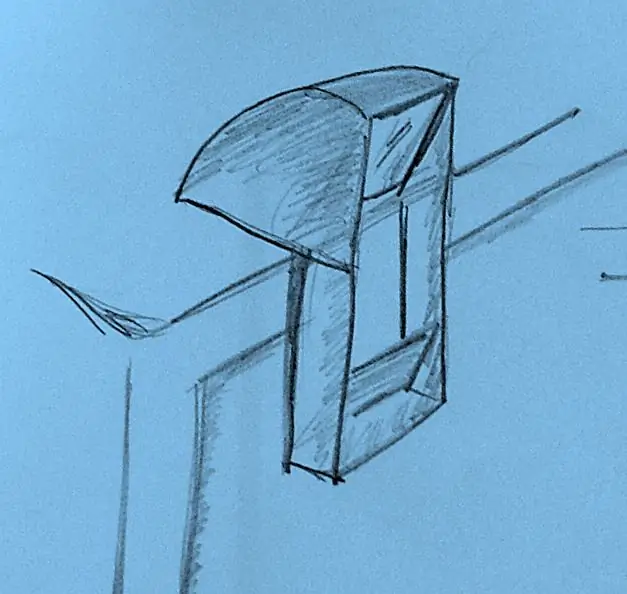
Neseniai paskelbtame įraše apžvelgta komercinė sistema, leidžianti vartotojams tiesiogiai pažvelgti į savo interneto kamerą ir kartu matyti asmenį, su kuriuo jie kalba - „Teleprompter“stilius.
Nesunku sukurti iš esmės apverstą periskopą, kokį aš dariau vaikystėje. Neabejoju, kad komercinėje sistemoje naudojami geresnės kokybės veidrodžiai ir pan., Tačiau tai yra daug pigiau. Žinoma, aš nesiūlau jums konkuruoti su originaliu gamintoju, iš tikrųjų tai skelbiama tik kaip įdomybė, siekiant parodyti, kaip šie dalykai galėtų veikti.
1 veiksmas: naudojamo „Headup“ekrano vaizdas


Atkreipkite dėmesį: šiuose paveikslėliuose apatinis veidrodis buvo pašalintas. Žiūrėkite brėžinius, kad pamatytumėte, kur jis turėtų tilpti apatinėje rėmo dalyje. Aš taip pat turėjau uždėti tamsaus popieriaus virš internetinės kameros, nes jis yra sidabrinis ir jį matėte per stiklinį ekraną.
2 žingsnis: Surinkimo vaizdas
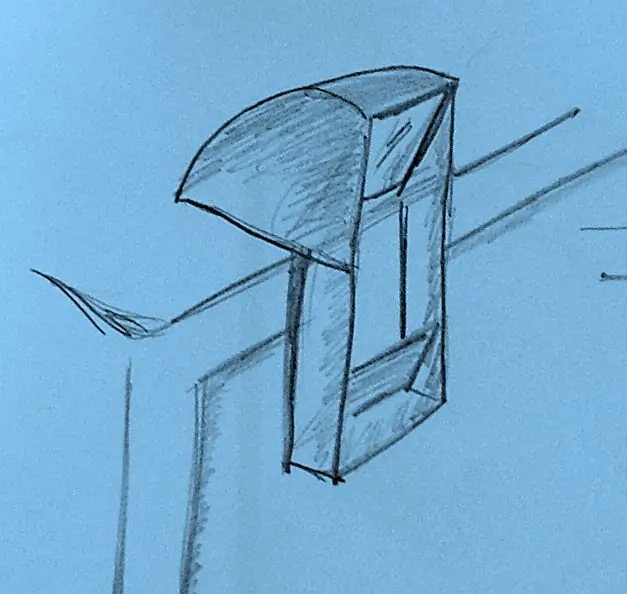
Tai rodo bendrą konstrukciją - daug kas priklauso nuo to, kokias medžiagas turite įteikti. Paspaudę galite naudoti standžią kortelę, mano pradinės pastangos panaudojo kortelę dydžiams nustatyti ir pan.
3 žingsnis: vaizdas iš priekio
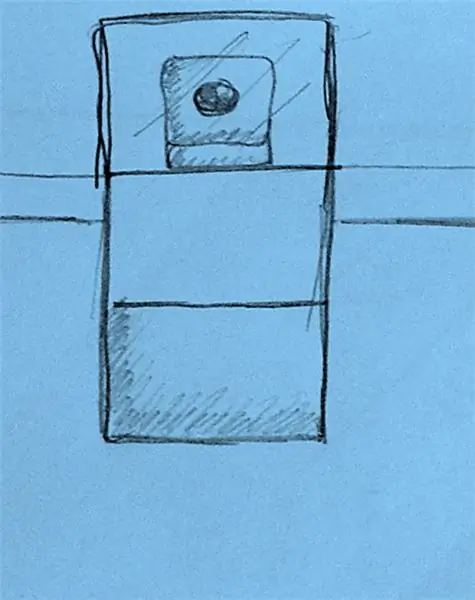
įveskite ilgesnį šio veiksmo aprašymą
4 žingsnis: vaizdas iš šono
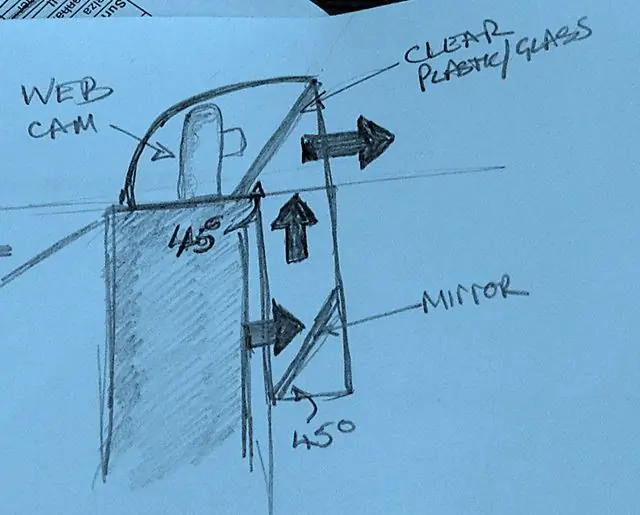
Rodyklės rodo šviesos kelią per prietaisą.
Dydis priklauso nuo monitoriaus ir žiniatinklio kameros dydžio.
5 žingsnis: statybos pastabos
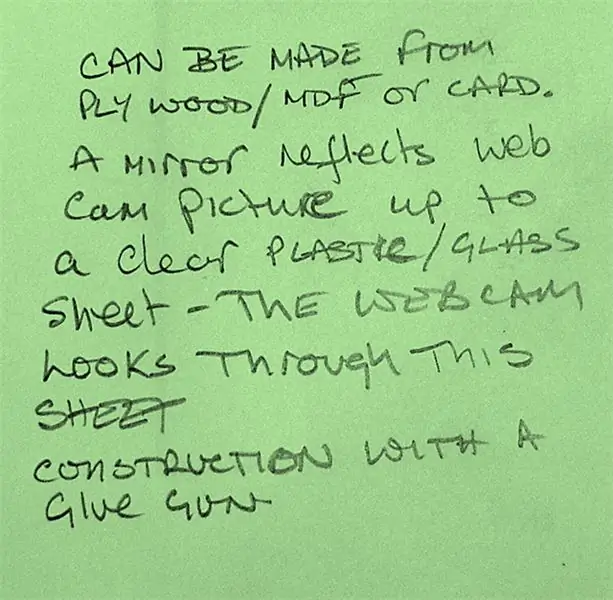
įveskite ilgesnį šio veiksmo aprašymą
6 žingsnis: Pastabos apie statybą 2
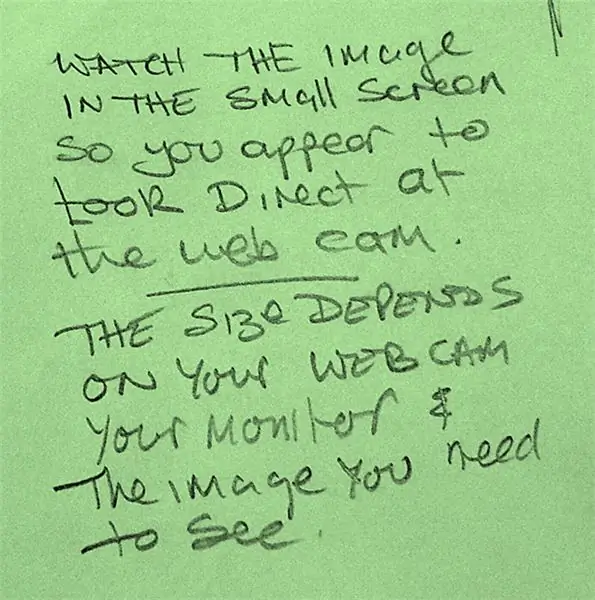
įveskite ilgesnį šio veiksmo aprašymą
7 žingsnis: dalys
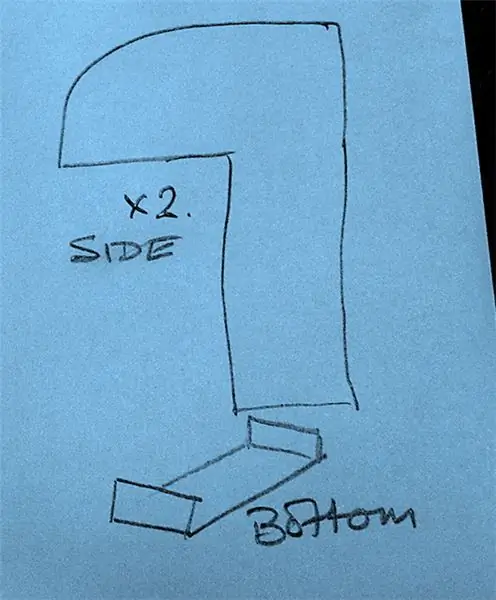
Viskas, ko reikia, yra 2 pusės ir apačia + viršelio dangtelis.
Viršeliui panaudojau šiek tiek plastiko ir tamsią kortelę. Plastikinis lakštas buvo laužas, likęs nuo MAME spintelės su mano sūnumi statybos, o veidrodis - senas rankinis veidrodis, kurį radau.
Rekomenduojamas:
ESP32-CAM Sukurkite savo robotinį automobilį su tiesiogine vaizdo transliacija: 4 žingsniai

ESP32-CAM Kurkite savo robotą automobilį naudodami tiesioginę vaizdo transliaciją: Idėja yra padaryti, kad čia aprašytas automobilis robotas būtų kuo pigesnis. Todėl tikiuosi pasiekti didelę tikslinę grupę su išsamiais nurodymais ir pasirinktais pigių modelių komponentais. Norėčiau pristatyti savo idėją apie automobilį robotą
ESP32 Cam lazeriu supjaustytas akrilo gaubtas: 3 žingsniai (su nuotraukomis)

ESP32 Cam lazeriu supjaustytas akrilo gaubtas: neseniai įsimylėjau ESP32-cam plokštę. Tai tikrai stebuklų mašina! Fotoaparatas, „WiFi“, „Bluetooth“, SD kortelės laikiklis, ryškus šviesos diodas (blykstei) ir programuojamas „Arduino“. Kaina svyruoja nuo 5 iki 10 USD. Patikrinkite https: //randomnerdtutorials.com
Darbo su ESP32 CAM pradžia - Vaizdo transliacija naudojant ESP CAM per „Wifi“- ESP32 apsaugos kameros projektas: 8 žingsniai

Darbo su ESP32 CAM pradžia | Vaizdo transliacija naudojant ESP CAM per „Wifi“| ESP32 apsaugos kameros projektas: Šiandien mes išmoksime naudoti šią naują ESP32 CAM plokštę ir kaip galime ją koduoti, naudoti kaip apsaugos kamerą ir gauti vaizdo transliaciją per „Wi -Fi“
„3D Viewer“: 4 žingsniai
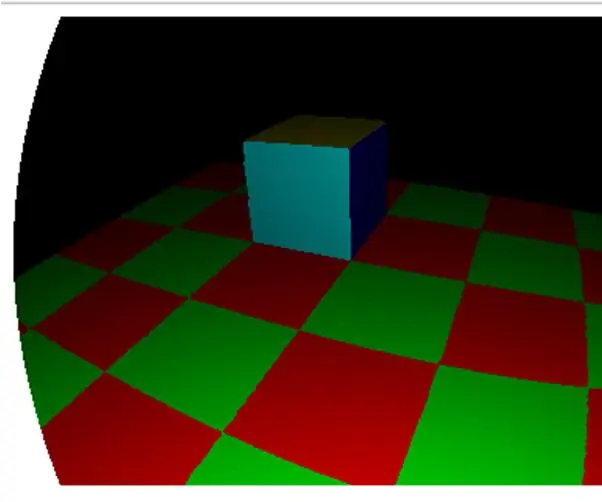
3D žiūrovas: Sveiki! Norėdamas patenkinti savo susidomėjimą programavimu ir, tikiuosi, padėti patenkinti jūsų, norėčiau parodyti jums 3D peržiūros programą, kurią užkodavau „javascript“. Jei norite geriau suprasti 3D žaidimus ar net sukurti savo 3D žaidimą, šis prototipas
„Arduino“kūdikių monitorius su „Java Viewer“: 8 žingsniai (su nuotraukomis)

„Arduino“kūdikių monitorius su „Java Viewer“: sukurkite „Arduino“pagrindu pagamintą kelių jutiklių įrenginį, kad galėtumėte stebėti kambario sąlygas. Šis įrenginys gali jausti drėgmę, temperatūrą, judesį ir garsą. Pridedamas java pagrindu sukurtas žiūrovas, gaunantis serijinius duomenis iš arduino
